Aggiornamento: a partire dall'8 ottobre, la connessione Wi-Fi per i clienti AT & T è attiva. Seguire i passaggi come descritto di seguito per attivare la nuova funzione.
Con le chiamate Wi-Fi abilitate, gli utenti di iOS 9 saranno in grado di instradare le chiamate attraverso una rete Wi-Fi locale, una funzione particolarmente utile se ci si trova senza una connessione cellulare.
Sono stato in grado di attivare e utilizzare la funzione senza dover aggiungere nulla al mio account AT & T.
Ecco cosa devi fare per iniziare a utilizzare le chiamate Wi-Fi AT & T su iOS 9:

", " modalTemplate ":" {{content}} ", " setContentOnInit ": false} '>
- Avvia l'app delle impostazioni
- Scorri verso il basso e seleziona Telefono dall'elenco di opzioni. (Puoi anche cercare l'app Impostazioni per la chiamata Wi-Fi, se lo desideri).
- Seleziona le chiamate Wi-Fi dalla parte superiore dell'elenco.
- Fai scorrere l'interruttore di chiamata Wi-Fi sulla posizione On .

", " modalTemplate ":" {{content}} ", " setContentOnInit ": false} '>
Le schermate successive richiedono di confermare che si desidera abilitare le chiamate Wi-Fi e di attivare il servizio. Il più grande avvertimento riguarda i servizi di emergenza. Ti verrà anche chiesto di verificare l'indirizzo in cui pianifichi le chiamate primarie utilizzando di nuovo il Wi-Fi, per scopi di emergenza.
Se il servizio non è ancora disponibile per il tuo dispositivo, riceverai una pagina di errore che spiega tutto ma non fino a quando non hai terminato il processo di installazione, il che è strano.
Dopo aver attivato la chiamata Wi-Fi sul mio iPhone questa mattina, ci voleva circa un'ora perché l'indicatore "Wi-Fi" comparisse accanto al nome dell'operatore sul mio dispositivo.
Per quanto riguarda l'immissione o la ricezione di una chiamata tramite Wi-Fi, non devi fare nulla di diverso. Il tuo iPhone lo gestirà per te; basta prendere il telefono e comporre il numero.



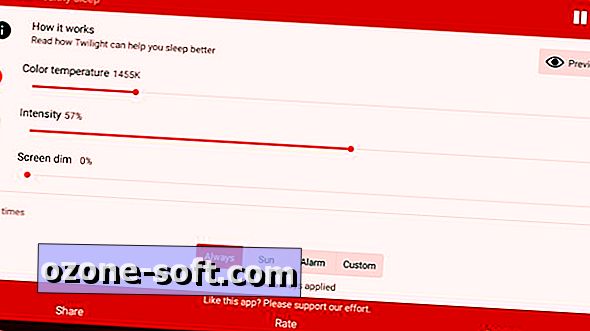









Lascia Il Tuo Commento